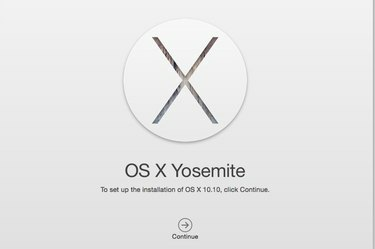
Κάντε λήψη του αρχείου εγκατάστασης OS X για να δημιουργήσετε έναν δίσκο USB με δυνατότητα εκκίνησης.
Πίστωση εικόνας: Η εικόνα είναι ευγενική προσφορά της Apple.
Μια μονάδα δίσκου USB με δυνατότητα εκκίνησης είναι ένα εύχρηστο εργαλείο εάν πρέπει να εγκαταστήσετε ξανά το OS X Yosemite στο Mac σας ή εάν ενημερώνετε άλλους Mac. Για να δημιουργήσετε αυτήν τη μονάδα δίσκου, πραγματοποιήστε λήψη του προγράμματος εγκατάστασης OS X Yosemite από το App Store και, στη συνέχεια, χρησιμοποιήστε μια συγκεκριμένη εντολή στο Terminal για να το φορτώσετε στο δίσκο USB.
Χρειάζεστε έναν δίσκο USB δηλαδή 8 GB ή μεγαλύτερο. Το OS X μορφοποιεί τη μονάδα ως μέρος της διαδικασίας, επομένως φροντίστε να αντιγράψετε τυχόν αρχεία που βρίσκονται ήδη στη μονάδα USB.
Το βίντεο της ημέρας
Βήμα 1
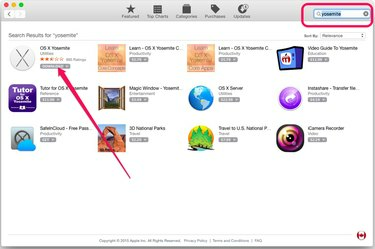
Κατεβάστε το OS X Yosemite.
Πίστωση εικόνας: Η εικόνα είναι ευγενική προσφορά της Apple.
Εκκινήστε την εφαρμογή App Store στον υπολογιστή σας Mac και πραγματοποιήστε λήψη του προγράμματος εγκατάστασης OS X Yosemite. Για να βρείτε το πρόγραμμα εγκατάστασης, πληκτρολογήστε "Yosemite" στο πεδίο Αναζήτηση και κάντε κλικ στο κουμπί "Λήψη" του OS X Yosemite.
Όταν ανοίξει ένα παράθυρο διαλόγου που προειδοποιεί ότι έχετε ήδη Yosemite, κάντε κλικ στο "Συνέχεια". Εισαγάγετε τον κωδικό πρόσβασης Apple ID εάν σας ζητηθεί. Η λήψη μπορεί να διαρκέσει μία ώρα ή περισσότερο, ανάλογα με την ταχύτητά σας στο Διαδίκτυο.
Βήμα 2

Κλείστε το βοηθητικό πρόγραμμα Install OS X.
Πίστωση εικόνας: Η εικόνα είναι ευγενική προσφορά της Apple.
Κλείστε το βοηθητικό πρόγραμμα Install OS X μόλις ανοίξει πατώντας "Command-X" ή επιλέγοντας "Quit Install X" από το μενού File.
Σημειώστε ότι το πρόγραμμα εγκατάστασης OS X Yosemite βρίσκεται στο φάκελο Applications. Μην μετακινήσετε αυτό το αρχείο μέχρι να ολοκληρώσετε τη δημιουργία του δίσκου εκκίνησης USB.
Βήμα 3

Εκκίνηση τερματικού.
Πίστωση εικόνας: Η εικόνα είναι ευγενική προσφορά της Apple.
Τοποθετήστε το δίσκο USB στο Mac σας και εκκινήστε το Terminal. Για να το εκκινήσετε γρήγορα, απλώς πληκτρολογήστε "Terminal" στην αναζήτηση Spotlight.
Βήμα 4

Εισαγάγετε αυτήν την εντολή στο Terminal.
Πίστωση εικόνας: Η εικόνα είναι ευγενική προσφορά της Apple.
Αντιγράψτε αυτήν τη γραμμή κώδικα και επικολλήστε την στο Terminal:
sudo /Applications/Install\ OS\ X\ Yosemite.app/Contents/Resources/createinstallmedia --volume /Volumes/Untitled --applicationpath /Applications/Install\ OS\ X\ Yosemite.app --nointeraction
Αυτή η εντολή δημιουργεί έναν δίσκο εγκατάστασης από τη μονάδα USB χρησιμοποιώντας το αρχείο Yosemite.app. Η επιλογή "--nointeraction" ορίζει το Terminal σε να μην σας ζητά ενέργεια, όπως να σας ζητά να πατήσετε το "Y" για να συνεχίσετε.
Βήμα 5

Το OS X ξεκινά τη δημιουργία ενός δίσκου εγκατάστασης με δυνατότητα εκκίνησης.
Πίστωση εικόνας: Η εικόνα είναι ευγενική προσφορά της Apple.
Πατήστε το πλήκτρο "Enter". Σημειώστε ότι αυτή η εντολή απαιτεί το αρχείο "Yosemite.app" να βρίσκεται στο φάκελο "Εφαρμογές". Η αντιγραφή των αρχείων και η διαμόρφωση της μονάδας διαρκεί περίπου μισή ώρα.
Βήμα 6
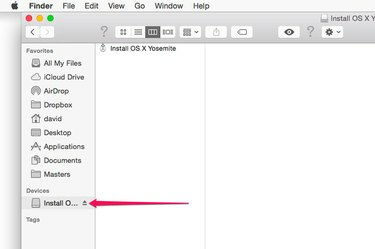
Εξαγωγή της μονάδας USB.
Πίστωση εικόνας: Η εικόνα είναι ευγενική προσφορά της Apple.
Κλείστε το Terminal όταν ολοκληρωθεί η δημιουργία της μονάδας δίσκου και σας επιστρέψει στη γραμμή εντολών. Κάντε κλικ στο κουμπί "Εξαγωγή" δίπλα στη μονάδα USB στο Finder. Απενεργοποιήστε το Mac, τοποθετήστε τη μονάδα USB και ενεργοποιήστε ξανά το Mac. Το Mac θα εκκινήσει από τη μονάδα USB και θα σας ζητήσει να εγκαταστήσετε το OS X Yosemite.
Υπόδειξη
Εάν το Terminal απαντήσει ότι δεν υπάρχει τόμος χωρίς τίτλο, εκκινήστε το "Disk Utility", επιλέξτε τη μονάδα USB και κάντε κλικ στο κουμπί "Erase". Αυτό μορφοποιεί τη μονάδα δίσκου ως τόμο "Χωρίς τίτλο", τον οποίο θα αναγνωρίσει το Terminal.
Η εντολή τερματικού που χρησιμοποιείται εδώ είναι ειδικά για το OS X Yosemite. Εάν έχετε ένα αντίγραφο του Mavericks, τοποθετήστε αυτό το αρχείο στο φάκελο "Εφαρμογές" και αντικαταστήστε το "Yosemite" με το "Mavericks" για να δημιουργήσετε έναν δίσκο Mavericks με δυνατότητα εκκίνησης.
Εάν τοποθετήσετε τον εκκινήσιμο δίσκο USB και ένας υπολογιστής Mac δεν εκκινείται από αυτόν, δοκιμάστε να τον βάλετε σε διαφορετική θύρα USB.
Προειδοποίηση
Μην προσπαθήσετε ποτέ να εγκαταστήσετε ένα παλαιότερο λειτουργικό σύστημα σε Mac με νεότερη έκδοση ήδη εγκατεστημένη.
Εξοικειωθείτε με τις εντολές τερματικού sudo του OS X και τα δικαιώματα χρήστη root πριν επιχειρήσετε να τροποποιήσετε αυτόν τον κώδικα για άλλους σκοπούς.




